Stable Diffusion绘画 | XYZ Plot:让对比一目了然
XYZ Plot 是 SD 自带的,无需额外安装。
它的作用,是给我们用来对比不同参数下,生成图片效果的区别。
位置在页面左侧底部:
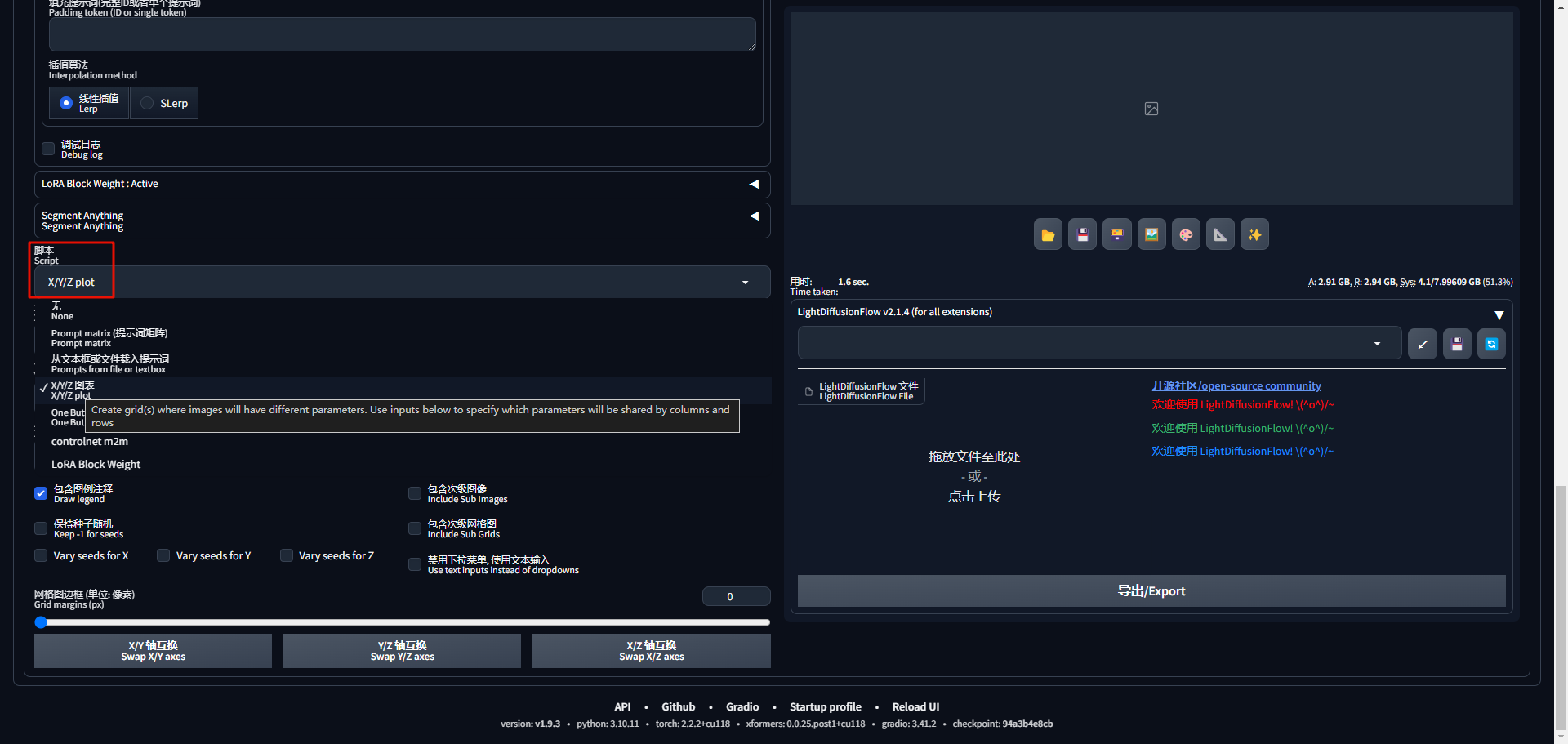
实操
开启 x轴进行对比,这里面有各种可选的对比参数:
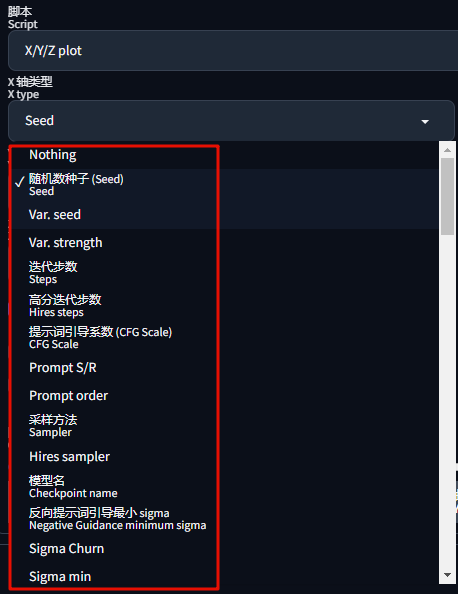
现在 X轴类型 选择「Sampler-采样方法」,右侧的 X轴值 选择需要进行对比的值:
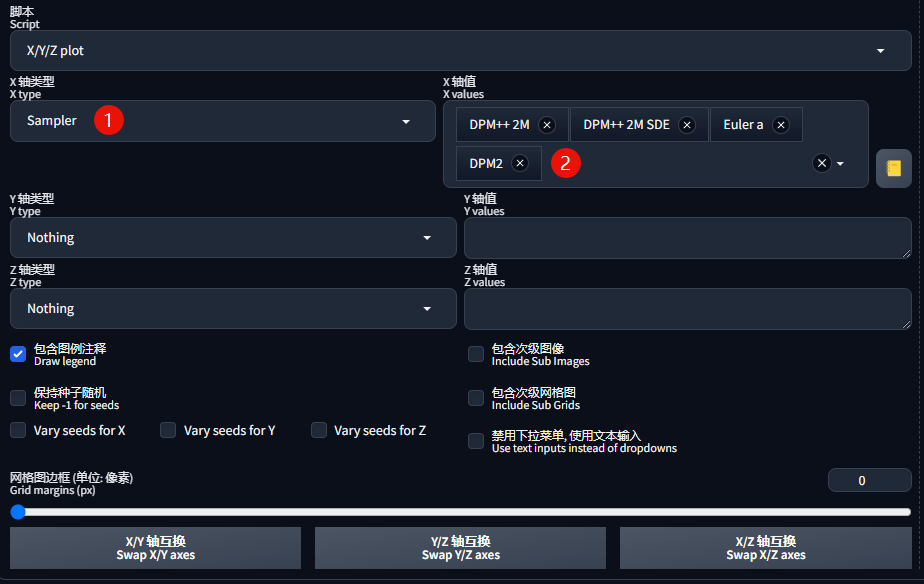
点击生成,不同采样方法生成的图片,对比如下所示:
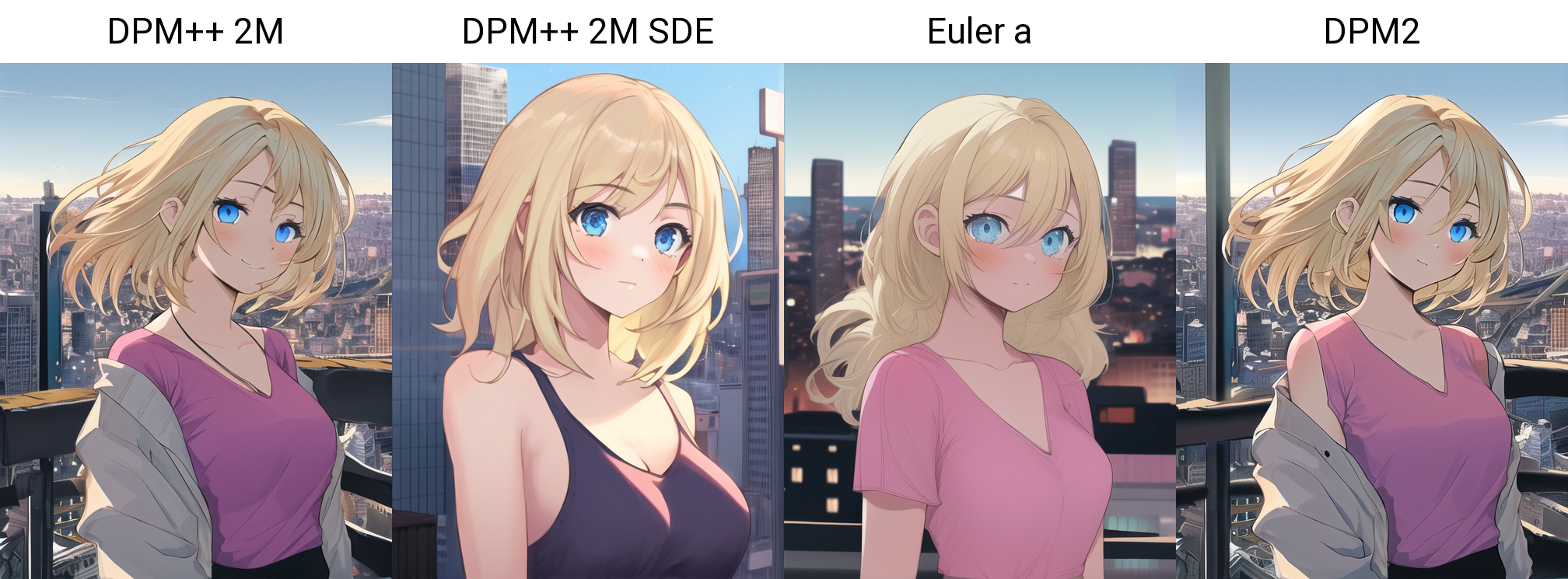
再开启一个Y轴,对比 不同采样方法 与 不同模型 生成的图片效果:
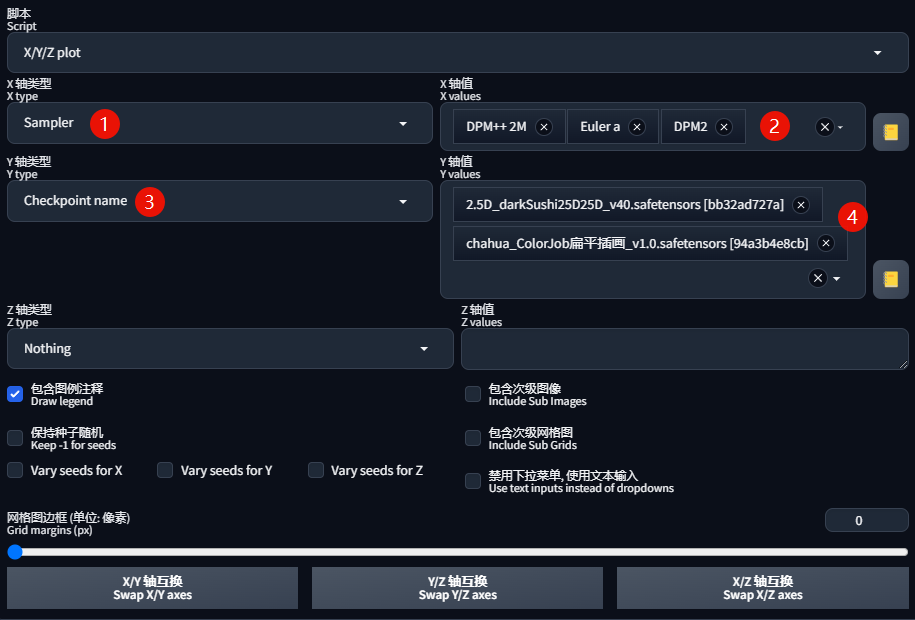
X轴 与 Y轴 的组合,3x2一共生成6张图片:
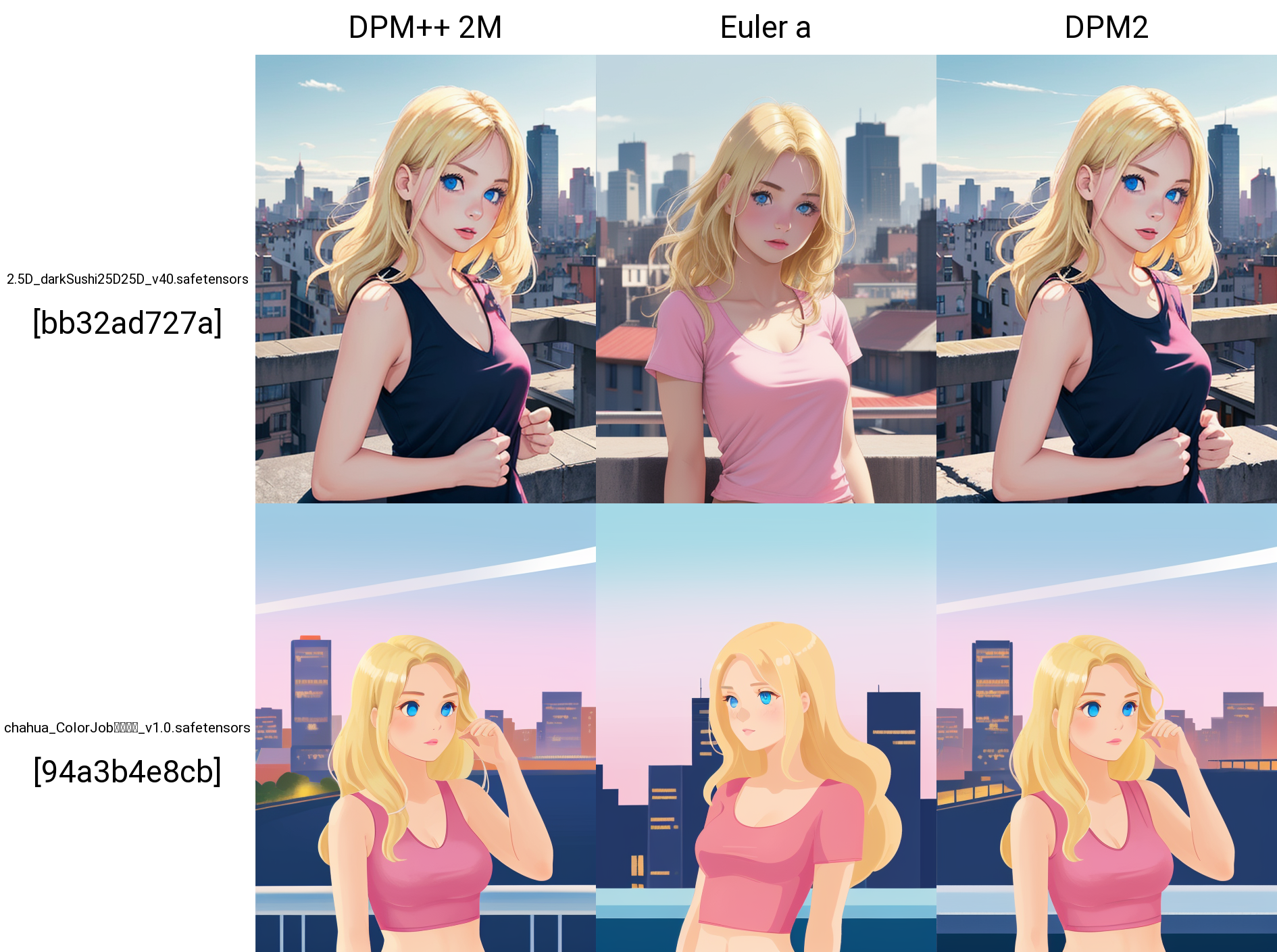
今天先分享到这里~
开启实践:SD绘画 | 为你所做的学习过滤
